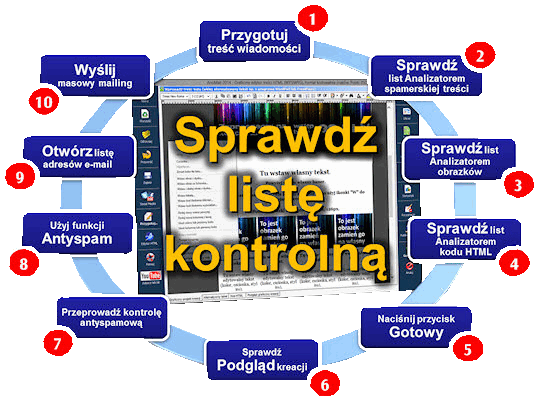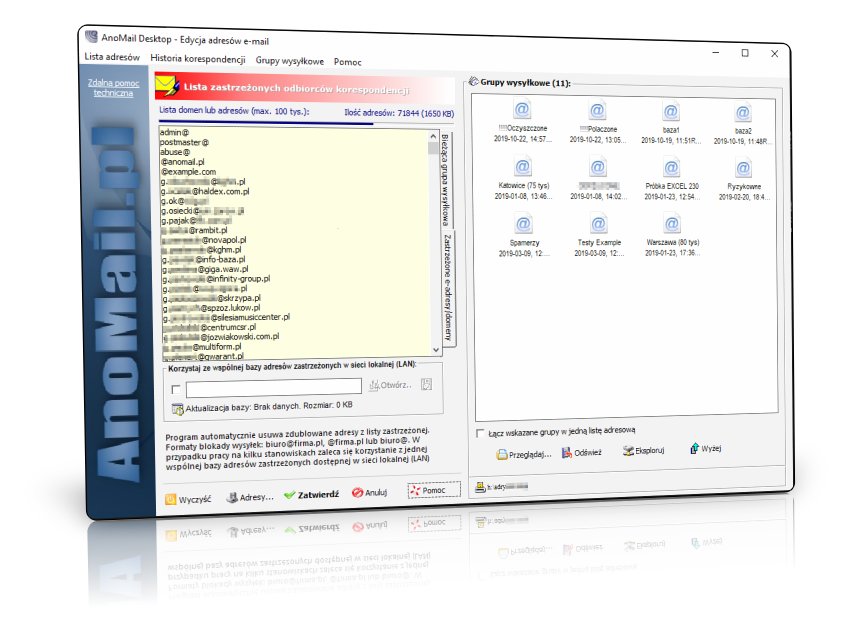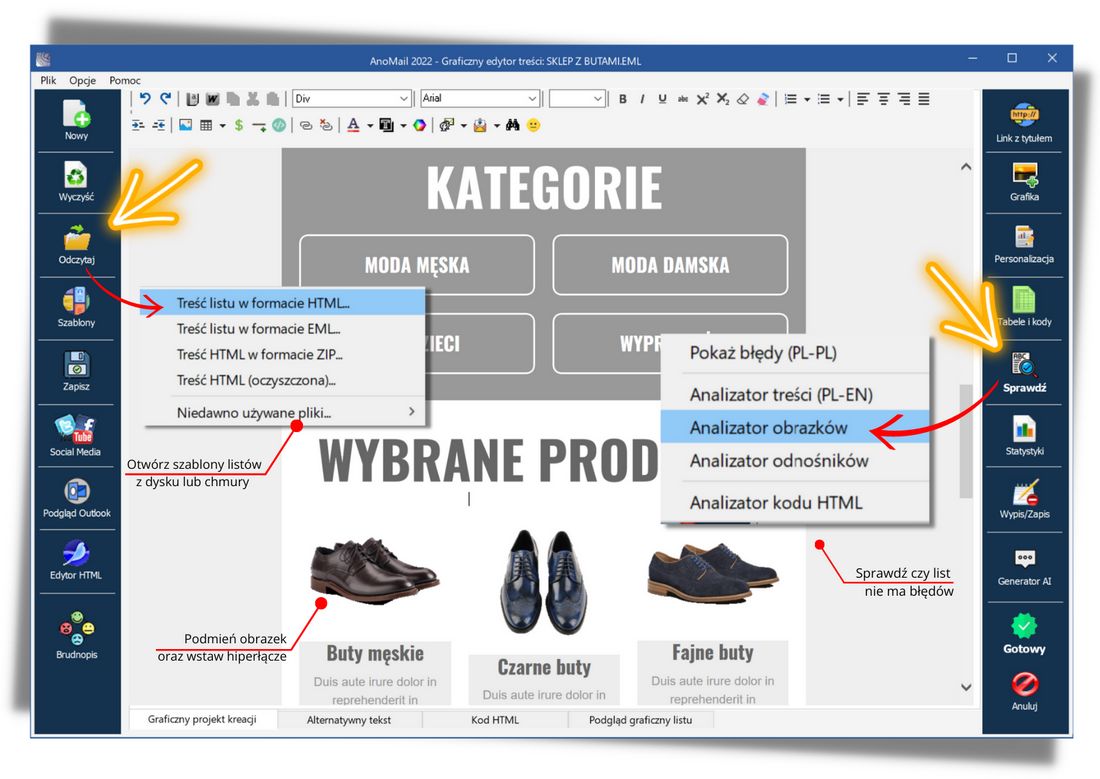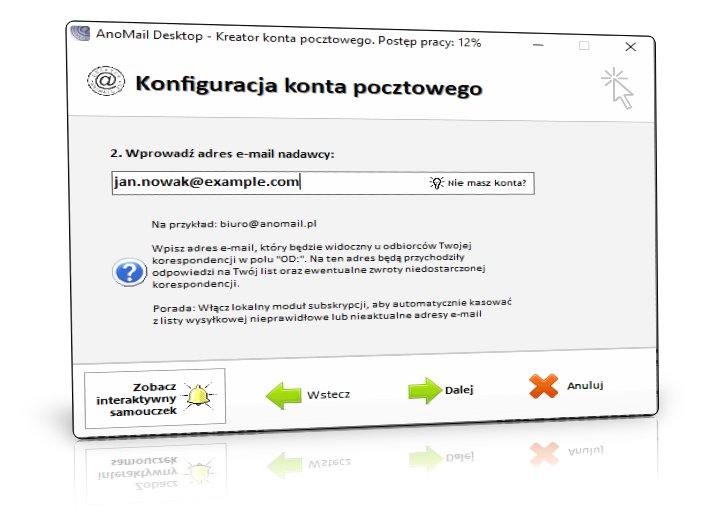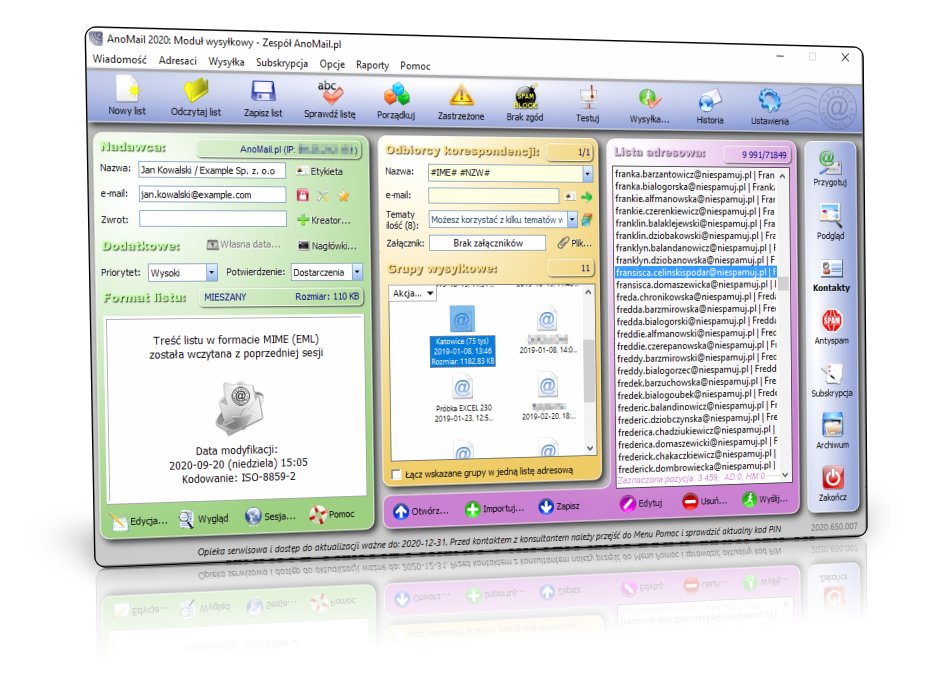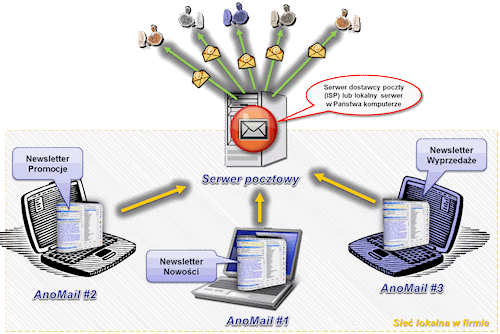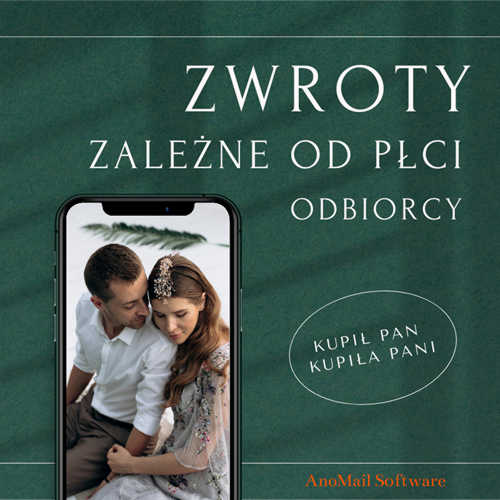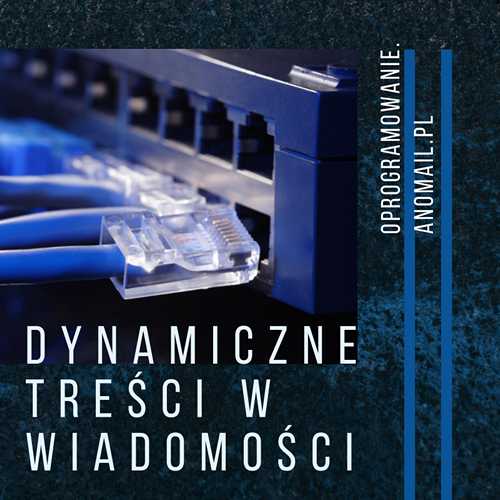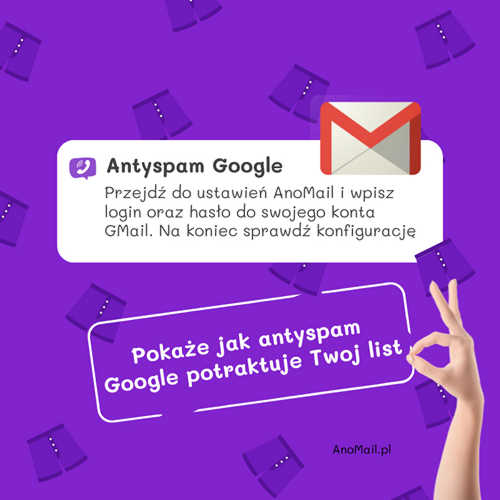Pierwsze kroki w programie AnoMail
bez abonamentu i opłat za wysyłkę
Wprowadzenie do programu mailingowego
Pierwsze kroki w programie AnoMail rozpoczniemy od wyjaśnienia czym jest nasze oprogramowanie. Program AnoMail jest oprogramowaniem typu desktop czyli instalowany jest w komputerze użytkownika lub na serwerze Windows i służy do zbierania adresów e-mail, ich weryfikacji oraz wysyłania spersonalizowanej masowej korespondencji e-mail w tym także graficznych newsletterów, kuponów rabatowych lub zaproszeń w PDF.
Pierwsze kroki w programie AnoMail jakie należy podjąć to: instalacja programu, konfiguracja skrzynki pocztowej, import adresów e-mail, przygotowanie wiadomości oraz wysyłka mailingu. Nie należy jednak zapomnieć o pozyskaniu zgód na wysyłanie informacji handlowych.
Z racji tego, że program AnoMail instalowany jest w Państwa komputerze a poczta wysyłana poprzez Państwa serwer pocztowy nie jest pobierana opłata za każdą wysłaną wiadomość oraz nie ma abonamentu. Ponadto wszystkie adresy e-mail oraz dane osobowe znajdują się tylko w Państwa komputerze i to Wy decydujecie, co, w jakiej formie, komu oraz ile razy wysyłacie.
AnoMail składa się z następujących modułów tj.:
- Modułu wysyłkowego (niebieska ikona) – odpowiedzialnego za zbieranie i weryfikację adresów e-mail, tworzenie graficznych wiadomości e-mail (tzw. kreacji) oraz wysyłanie masowej korespondencji e-mail.
- Modułu subskrypcji lokalnej (zielona ikona) – służącego do obsługi zwrotów niedostarczonej korespondencji tzw. odbić (ang. Bounces) oraz obsługi zapisywania do grupy i rezygnacji z mailingu.
- Zbieracza adresów email (pomarańczowa ikona) – pozwalającego na zbieranie adresów e-mail ze stron internetowych firm. Moduł ten służy do świadomego budowania bazy kontaktów z wykorzystaniem np. wyszukiwania firm po słowach kluczowych w serwisie Google itp.
- Modułu subskrypcji online do pozyskiwania zgód marketingowych oraz obsługi zapisów i rezygnacji poprzez stronę internetową firmy. Jest to moduł opcjonalny instalowany na Państwa stronie internetowej.
Instalacja programu W komputerze z Windows
AnoMail instalujemy na stanowisku, z którego będziemy wysyłać newslettery lub na wszystkich komputerach pracowników z których będzie prowadzona akcja mailingowa. W firmach bazy adresowe w formacie TXT/CSV lub XLS, DOC itp. należy umieścić na dysku sieciowym (LAN) aby każdy z pracowników korzystających z programu AnoMail miał do nich dostęp. To ma szczególne znaczenie w przypadku zastrzeżonej listy adresów e-mail zawierającej adresy klientów, którzy nie życzą sobie korespondencji z Państwa firmy.
Lista zastrzeżona czyli czarna lista odbiorców
Domyślnie każdy pracownik może korzystać z własnej (lokalnej) listy zastrzeżonej. Ewentualnie w ustawieniach Listy adresów zastrzeżonych można wskazać lokalizację wspólnego pliku z adresami zastrzeżonymi. Dzięki temu dodając klienta na komputerze pierwszym do listy blokowanych odbiorców, będzie on blokowany także na innych komputerach. Dzięki temu żaden z pracowników nie wyśle poczty do odbiorcy, który sobie tego nie życzy.
Lista zastrzeżona ma pierwszeństwo nad listą wysyłkową a to oznacza, że jeżeli adres klienta przez pomyłkę znajdzie się ponownie na liście wysyłkowej to program AnoMail i tak nie pozwoli do niego wysłać korespondencji seryjnej e-mail.
Zalecany system Windows 10 lub nowszy
AnoMail instalujemy na stanowisku, z którego będziemy wysyłać newslettery lub na wszystkich komputerach pracowników z których będzie prowadzona akcja mailingowa. W firmach bazy adresowe w formacie TXT/CSV lub XLS, DOC itp. należy umieścić na dysku sieciowym (LAN) aby każdy z pracowników korzystających z programu AnoMail miał do nich dostęp. To ma szczególne znaczenie w przypadku zastrzeżonej listy adresów e-mail zawierającej adresy klientów, którzy nie życzą sobie korespondencji z Państwa firmy.
Lista zastrzeżona czyli czarna lista odbiorców
Domyślnie każdy pracownik może korzystać z własnej (lokalnej) listy zastrzeżonej. Ewentualnie w ustawieniach Listy adresów zastrzeżonych można wskazać lokalizację wspólnego pliku z adresami zastrzeżonymi. Dzięki temu dodając klienta na komputerze pierwszym do listy blokowanych odbiorców, będzie on blokowany także na innych komputerach. Dzięki temu żaden z pracowników nie wyśle poczty do odbiorcy, który sobie tego nie życzy.
Lista zastrzeżona ma pierwszeństwo nad listą wysyłkową a to oznacza, że jeżeli adres klienta przez pomyłkę znajdzie się ponownie na liście wysyłkowej to program AnoMail i tak nie pozwoli do niego wysłać korespondencji seryjnej e-mail.
Pierwsze kroki w programie AnoMail
Po zainstalowaniu oprogramowania AnoMail należy go skonfigurować tzn. wprowadzić dane do konta pocztowego (patrz ikona Kreator lub Dodaj) przez które będzie wysyłana poczta. Dane do konfiguracji konta pocztowego (tj. adres e-mail, adres serwera poczty smtp, login oraz hasło) powinni otrzymać Państwo od swojego dostawy poczty. Można je także znaleźć w programie pocztowym, z którego obecnie korzystacie.
W jaki sposób wysyłany jest masowy mailing
Wysyłka mailingów z programu AnoMail może być realizowana przez konta pocztowe Państwa obecnego dostawcy poczty (Serwer SMTP dostawcy poczty) czyli firmy hostingowej (ESP), w której macie Państwo wykupione konta pocztowe. Jest to zalecana metoda wysyłki poczty.
Druga możliwość to wysyłka przez serwery pocztowe naszego partnera czyli firmy Niebieski.net. Trzecia opcja to wysyłanie poczty przez lokalny serwer wbudowany w program AnoMail (AnoMail SMTP Server). Ta opcja jest tylko dla zaawansowanych użytkowników.
Kompletny system e-mailingowy
AnoMail to kompletne narzędzie do realizacji masowych wysyłek z możliwością pozyskiwania zgód marketingowych (RODO). Intuicyjny interfejs sprawia, że bez konieczności zaglądania do dokumentacji zaraz po wprowadzeniu danych nadawcy można rozpocząć wysyłkę korespondencji e-mail.
Jednakże zanim użytkownik rozpocznie przygodę z mass mailingiem zaleca się także dokładne zapoznanie z materiałami szkoleniowymi i e-bookami dot. masowych wysyłek, które dostępne są na płycie DVD sprzedawanej wraz z programem. Dzięki temu od razu na samym początku nie popadniecie Państwo w konflikt z prawem i nie traficie na czarne listy spamerów.
Patrz: Samouczki online do programu AnoMail
Trzy panele: dane nadawcy, dane odbiorcy oraz lista adresowa
Poniżej przedstawiono główne okno programu AnoMail podzielone kolorystycznie na 3 panele. Panel zielony dotyczy Danych nadawcy oraz treści maila. Panel żółty związany jest z grupami odbiorców, załącznikami dołączanymi do listu oraz tematem wiadomości e-mail.
Z kolei w kolorze różowym przedstawiono bieżącą grupę wysyłkową czyli adresy e-mail wczytane do programu. Adresy e-mail mogą być importowane z różnych formatów TXT, CSV, DOC, XLS itd. Można także korzystać ze spersonalizowanych baz adresowych zawierających imiona, nazwiska oraz dodatkowe pole personalizacji np. kod rabatowy.
Wysyłka newslettera z jednego lub kilku komputerów
W firmie można pracować w grupie tj. realizować wysyłkę z kilku komputerów z użyciem jednego, wspólnego konta pocztowego dla wszystkich pracowników lub używając osobnych kont pocztowych.
W głównym oknie naszego systemu mailingowego znajduje się pole Zwrot (ang. Reply-to) które można użyć w sytuacji, w której wysyłka realizowana jest z różnych adresów np. imiennych skrzynek pracowników a odpowiedzi klientów mają przychodzić na jeden wspólny adres np. recepcja@example.com.
Patrz: Obsługa wielu kont pocztowych w AnoMail
Z racji tego, że program można zainstalować na wielu stanowiskach w firmie każdy z pracowników może wysyłać inny newsletter dotyczący określonej tematyki. Warto także zastosować podpis elektroniczny S/MIME oraz skorzystać z szyfrowania poczty email w przypadku wysyłki poufnych informacji.
Pierwsze kroki w programie – Podsumowanie działań
W skrócie praca z programem wygląda tak. Wybierasz grupę odbiorców (np. otwierasz z pliku grupę adresów e-mail) lub importujesz adresy e-mail z pliku np. Excela (patrz przycisk Importuj).
Następnie przygotowujesz list lub korzystasz z w pełni modyfikowalnych szablonów kreacji wbudowanych w program (patrz przycisk Nowy list). W dalszej kolejności naciskasz przycisk Podgląd aby zobaczyć jak list będzie wyglądał u odbiorcy. Potem klikasz Testuj i sprawdzasz czy list nie trafi do spamu.
Na koniec naciskasz przycisk Wysyłka… i wysyłasz pocztę do wszystkich odbiorców ze swojej listy mailingowej.
Pierwsze kroki
01
Zainstaluj program AnoMail 2022
Zainstaluj program AnoMail w swoim komputerze i dodaj cały folder z AnoMail do wykluczeń lub zaufanych w swoim programie antywirusowym.
02
Dodaj konto pocztowe
Kliknij ikonę Kreator i dodaj konto poczty wychodzącej, z którego chcesz wysyłać mailing. W razie konieczności zapisz konfiguracje i dodaj kolejne konto pocztowe.
03
Pobierz adresy e-mail
Naciśnij przycisk Importuj i pobierz adresy e-mail z dowolnego pliku. Adresy możesz zapisać w grupie adresowej na potem lub od razu dodać na listę wysyłkową.
04
Sprawdź poprawność adresów przed wysyłką
Kliknij przycisk Sprawdź listę i wybierz Walidator adresów MX. Moduł usunie z listy niepoprawne adresy e-mail.
05
Przygotuj wiadomość e-mail czyli kreację
Kliknij ikonę Nowy list i utwórz własną treść, skorzystaj z wewnętrznych szablonów listów lub otwórz z dysku swój własny szablon wiadomości w formacie HTML.
06
Sprawdź podgląd listu i wykonaj test wysyłki
Kliknij przycisk Podgląd i zobacz jak wygląda Twój list w wew. przeglądarce. Potem kliknij Testuj aby zrobić próbną wysyłkę i przekonać się, że wszystko jest jak należy.